このトピックでは、リモートデスクトップを使用してWindows Elastic Compute Service (ECS) インスタンスに接続するときに表示される「リモートデスクトップライセンスに問題があり、セッションは60分で切断されます」というエラーの解決策について説明します。
問題の説明
Windowsインスタンスを再起動すると、リモートデスクトップを使用してWindowsインスタンスに接続すると、次の図に示すエラーメッセージが表示されます。
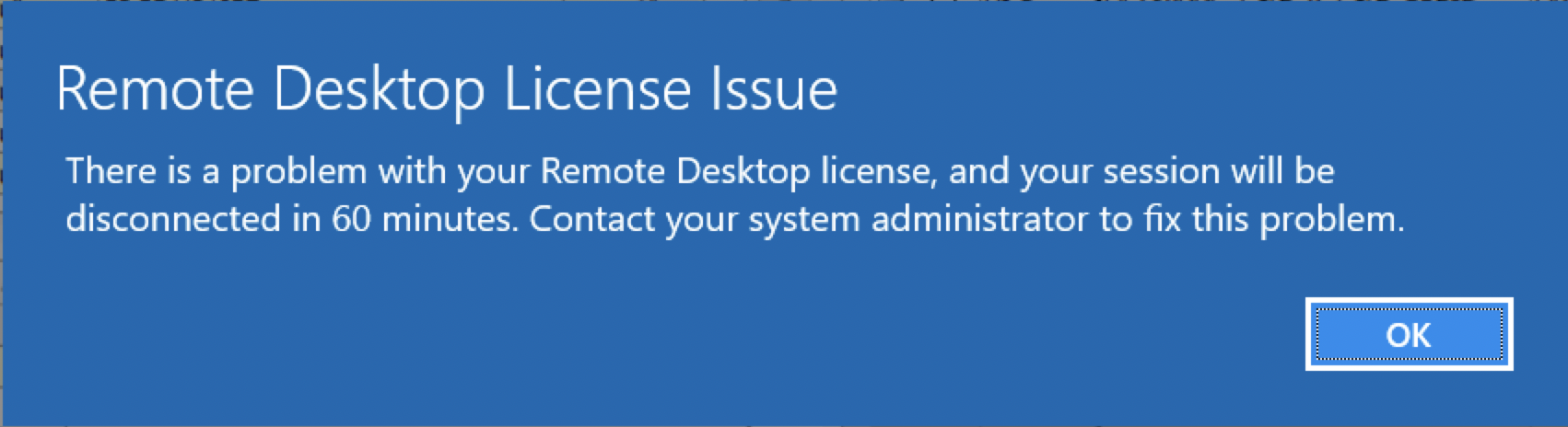
原因
この問題は通常、認証がデバイスライセンスに基づいており、リモートデスクトップライセンスモードがライセンスと一致しない環境で発生します。 具体的には、ローカルグループポリシーエディタの [RDセッションホストサーバーのライセンスモードを指定する] のオプションが [デバイスごと] モードに設定されていません。
解決策
Windows インスタンスにログインします。 詳細については、「インスタンスへの接続」をご参照ください。
右クリックし
 、[実行] をクリックします。 ダイアログボックスで、
、[実行] をクリックします。 ダイアログボックスで、gpedit.mscと入力し、[OK] をクリックします。[ローカルグループポリシーエディター] ウィンドウで、 を選択し、[リモートデスクトップライセンスモードの設定] をダブルクリックします。
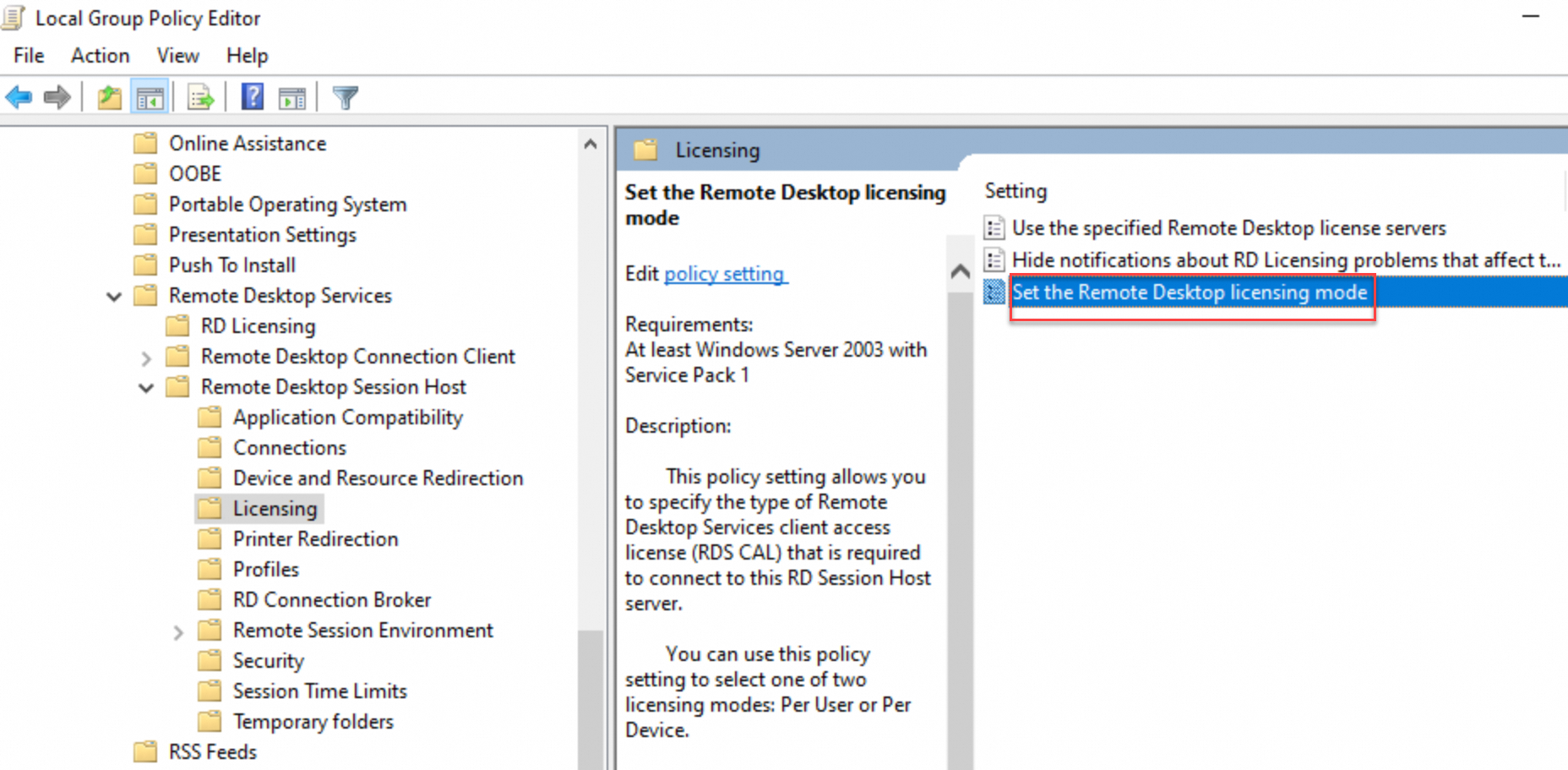
[リモートデスクトップライセンスモードの設定] ウィンドウで、[有効] を選択します。 [RDセッションホストサーバーのライセンスモードの指定] エリアで、[デバイスごと] を選択し、[OK] をクリックします。
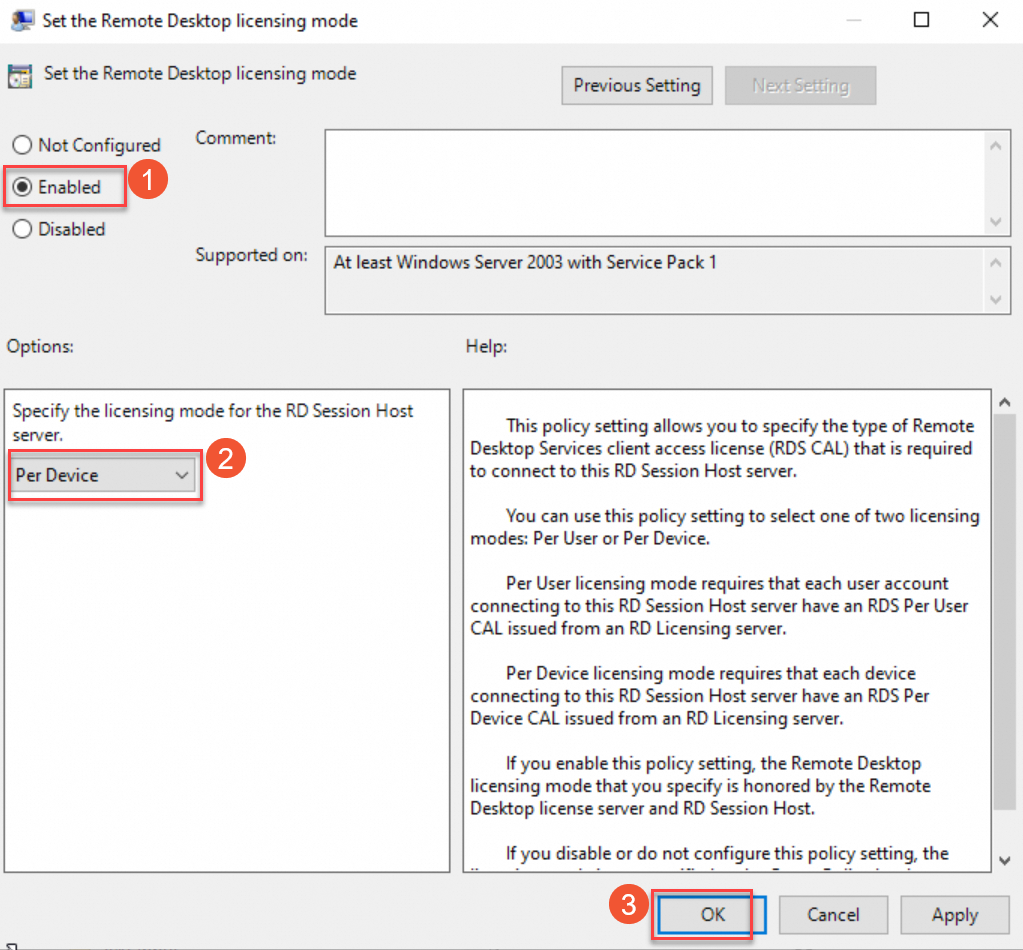
Windowsデスクトップで、左下隅
 を右クリックし、[実行] をクリックします。
を右クリックし、[実行] をクリックします。 gpupdate /forceを入力し、Enterを押してローカルグループポリシーの更新を強制します。 次に、サーバーを再起動します。